人工智能
人工智能术语解释
人工智能AI工具合集
AI编程插件和IDE
WPS/Office安装AI插件
搭建本地知识库:ima.copilot和pandawiki
Windows使用LM Studio部署DeepSeek R1模型
python调用LM Studio(AI)本地API
AI人工智能第三方API大全
Windows安装CUDA环境
Windows使用LLaMA-Factory微调LlaMA 3大模型
Ubuntu虚拟机部署Dify+Ollama搭建智能体和工作流
通过MCP调用Kali工具
MCP介绍和服务导航
大模型安全相关资料
本文档使用 MrDoc 发布
-
+
首页
通过MCP调用Kali工具
MCP介绍和服务导航 https://wiki.bafangwy.com/doc/881/ # 本文作用 这篇文章带大家实现通过MCP协议调用kali上的工具——**通过自然语言,让AI工具帮我们完成渗透任务**。 本文提供的代码,支持被AI调用的工具列表: nmap(网络扫描)、gobuster(目录扫描)、dirb(目录扫描)、nikto(漏扫工具)、sqlmap(SQL注入自动化)、metasploit(MSF漏洞扫描和利用)、hydra(暴破工具)、john(哈希碰撞工具)、wpscan(WordPress利用工具)、enum4linux(Windows/Samba枚举工具)、server_health(Kali Server API检查)、execute_command(执行任意命令) # <font color="red">注意</font> 因为大模型的API调用一般都是收费的(大模型用于理解指令、调用MCP接口请求、理解响应)。 所以不管用什么账户登录都是<font color="red">需要充值</font>的。 目前免费的AI IDE包括: 1、[CodeBuddy](https://www.codebuddy.ai/ "CodeBuddy")(9月13日之前免费)**【推荐】** 没邀请码的进群获取: 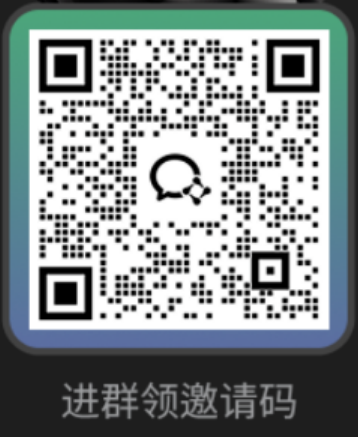 资源使用详情查询:https://www.codebuddy.ai/profile/usage 2、[字节跳动Trae](https://www.trae.cn/ "字节跳动Trae") 目前免费,支持MCP。 3、[VSCode](https://code.visualstudio.com/ "VSCode")(OpenRouter一天免费50次)。 <font color="red">国外的网站如果一次打不开,就多刷新几次,或者用代理工具</font> ## 角色说明 主机 MCP Host,本例是 `CodeBuddy` 和 `Cline` 客户端 MCP Client,本例是 `mcp_server.py` 服务器 MCP Server,本例是 `kali_server.py` 工具 Tool,本例是`Kali系统`的工具 # 准备工作 1、在Windows安装Python https://wiki.bafangwy.com/doc/604/ 大部分的MCP客户端仅支持3.10以上的版本。例如:3.12 Windows打开cmd,运行(MCP客户端必需的依赖): `pip install requests mcp` 2、安装好支持MCP的工具,比如[CodeBuddy](https://www.codebuddy.ai/ "CodeBuddy")或者最新版[VSCode](https://code.visualstudio.com/ "VSCode")。 3、注册一个 http://github.com 的账号,后面会用到(仅VSCode中Cline需要,CodeBuddy不需要) 在默认浏览器先登录好 4、在vmware中安装好Kali操作系统 https://wiki.bafangwy.com/doc/595/ 5、下载MCP支持代码 https://github.com/Wh0am123/MCP-Kali-Server 包括两个python代码: `kali_server.py` `mcp_server.py` # 在Kali运行MCP服务 把上述下载的`kali_server.py`上传到Kali服务器,使用以下命令运行: `python kali_server.py` 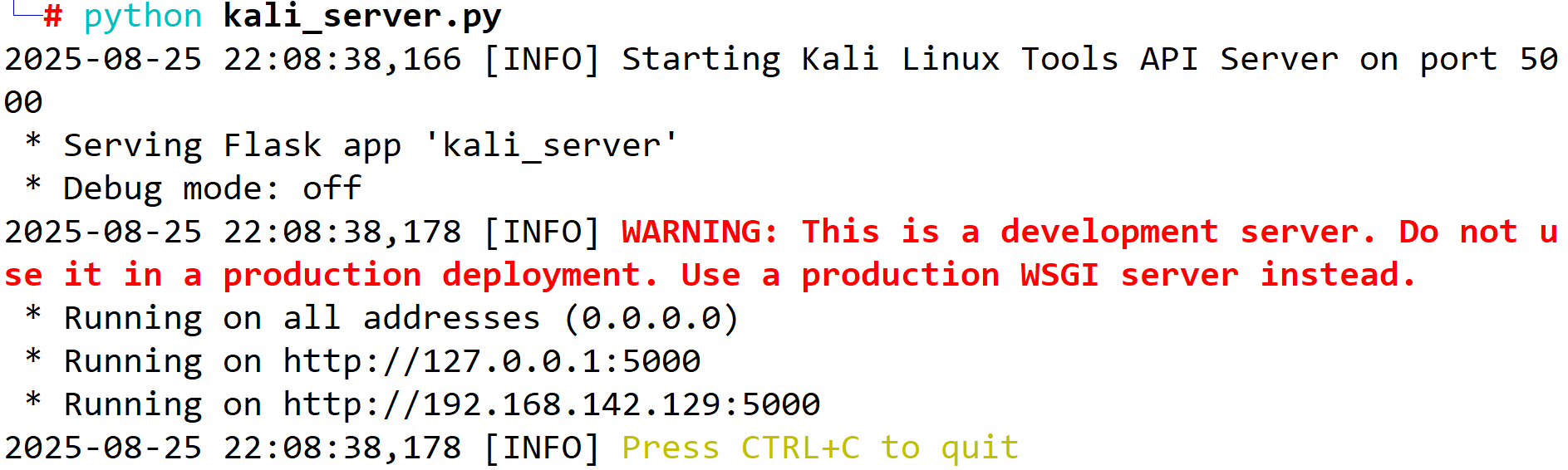 # 案例1:CodeBuddy配置MCP客户端 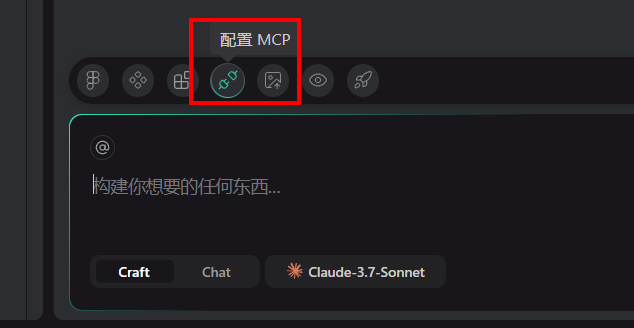 修改配置文件: 1、mcp_server.py修改为你放置代码的全路径(不能用 `\` 只能用 `\\` 或者 `/`) 2、IP修改为你的Kali机器IP ``` { "mcpServers": { "kali_mcp": { "timeout": 60, "type": "stdio", "command": "python", "args": [ "C:\\Users\\Administrator\\Desktop\\mcp_server.py", "--server", "http://192.168.142.129:5000/" ] } } } ``` 如何测试是否能正常连接? 在`mcp_server.py`所在文件夹打开cmd。运行: `python mcp_server.py --server http://192.168.142.129:5000/` 有几种情况会导致无法连接: 1、python 版本不是 3.10+ 2、没有安装库包依赖,包括 requests、mcp 命令: `pip install requests mcp` 3、Kali服务端的5000端口没有启动 如果python版本改不过来,那么把`python`改成Python 3.10+的全路径,例如: ``` { "mcpServers": { "kali_mcp": { "timeout": 60, "type": "stdio", "command": "C:\\Python312\\python.exe", "args": [ "C:\\Users\\Administrator\\Desktop\\mcp_server.py", "--server", "http://192.168.142.129:5000/" ] } } } ``` 出现这个代表连接成功: 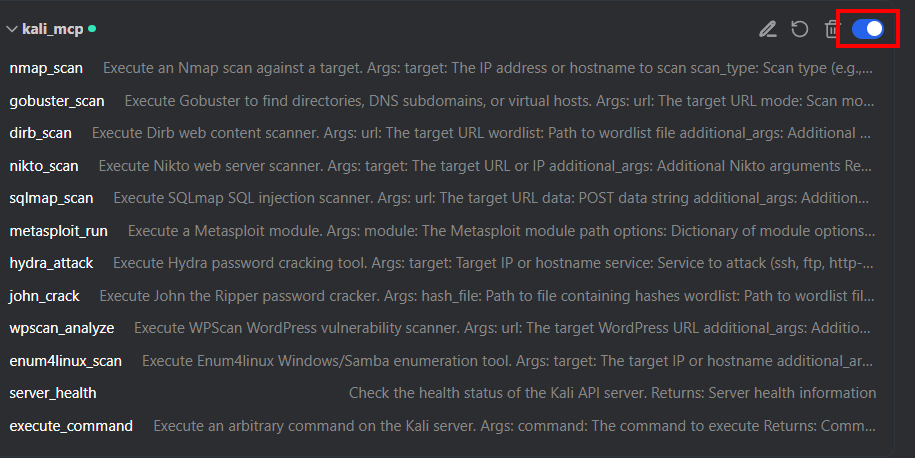 调用效果: `请帮我扫描 192.168.142.1 网段` 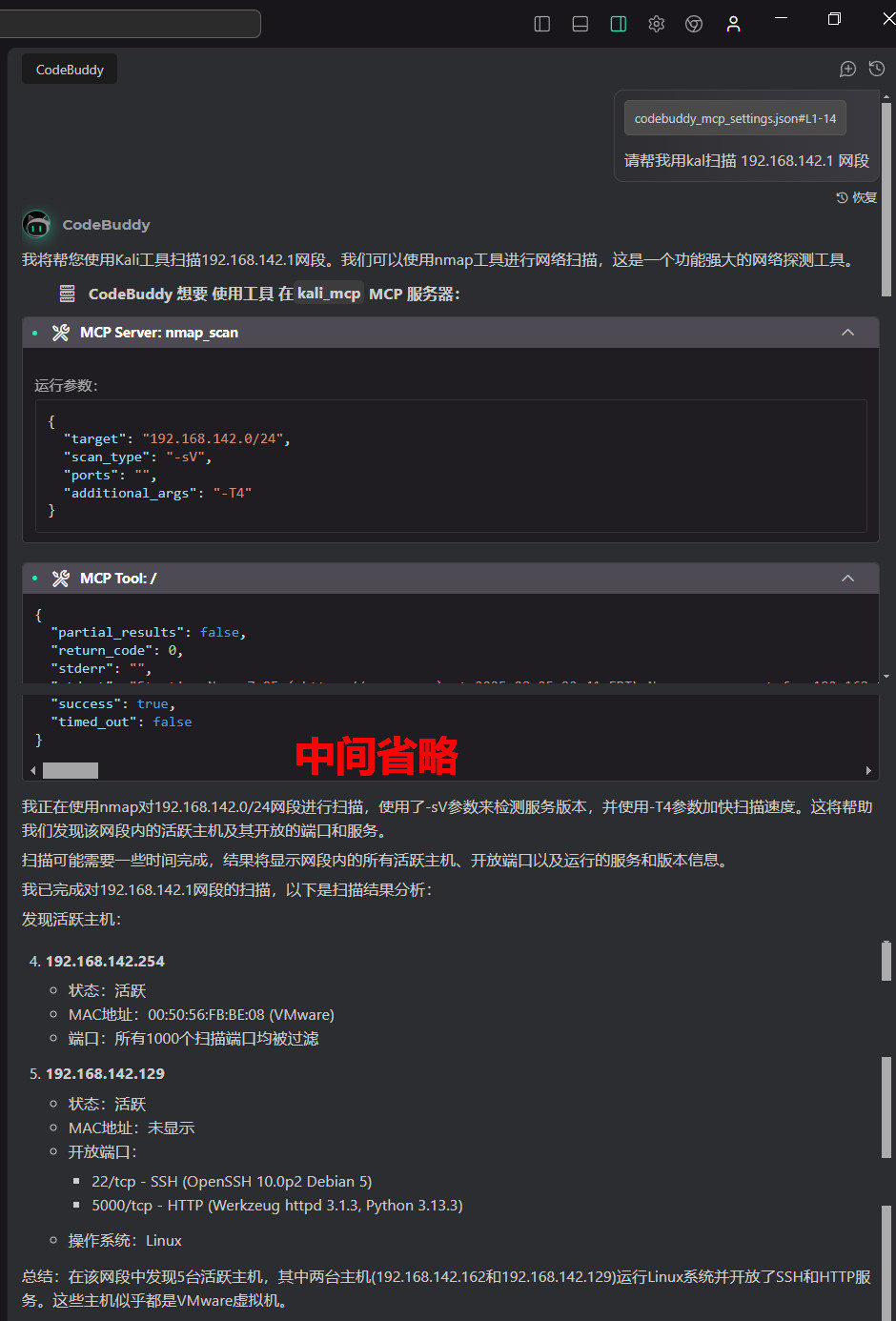 # 案例2:VSCode配置MCP 1、在VSCode安装Cline插件(有中文版) 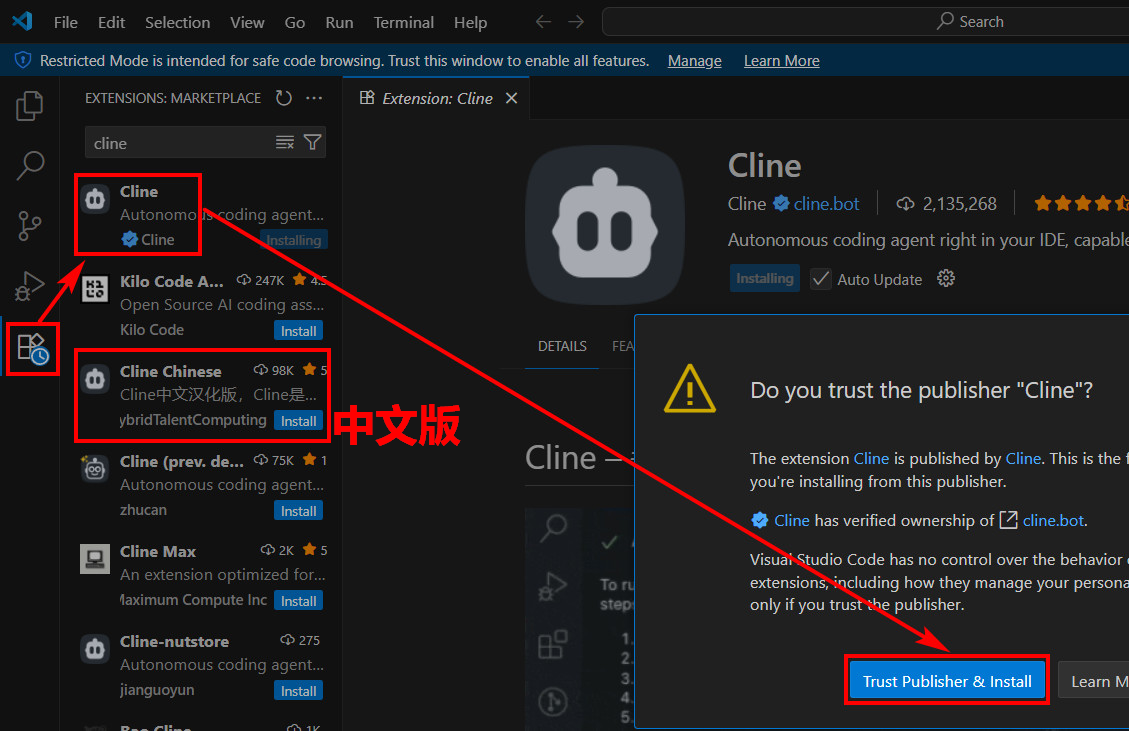 Cline在左侧边栏 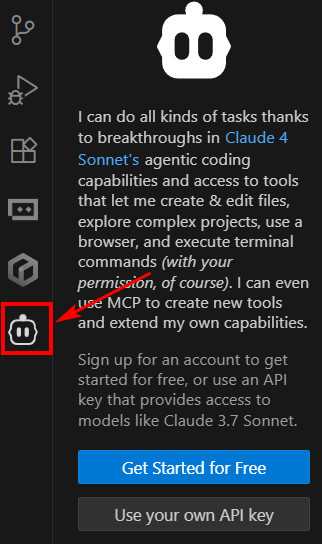 Get Start For Free,浏览器自动弹出登录界面 使用Github账号登录 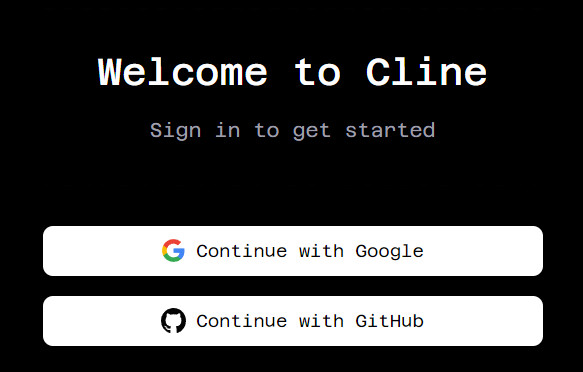 Authorize授权 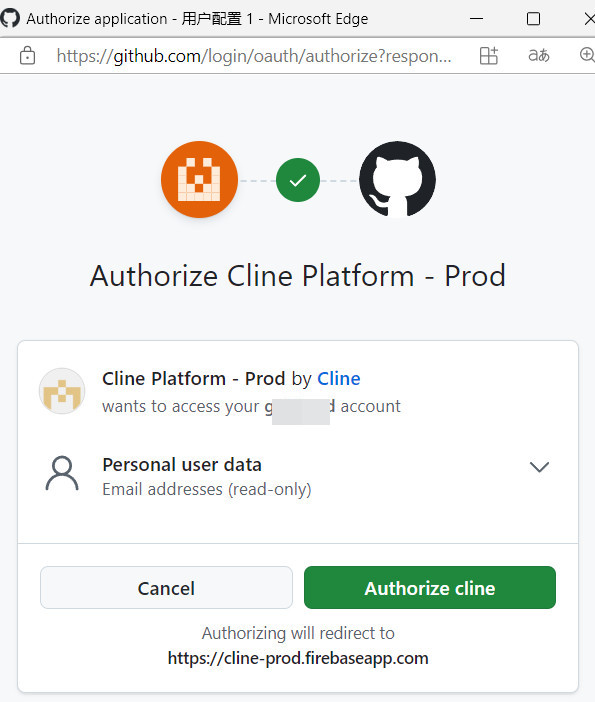 Authorize授权 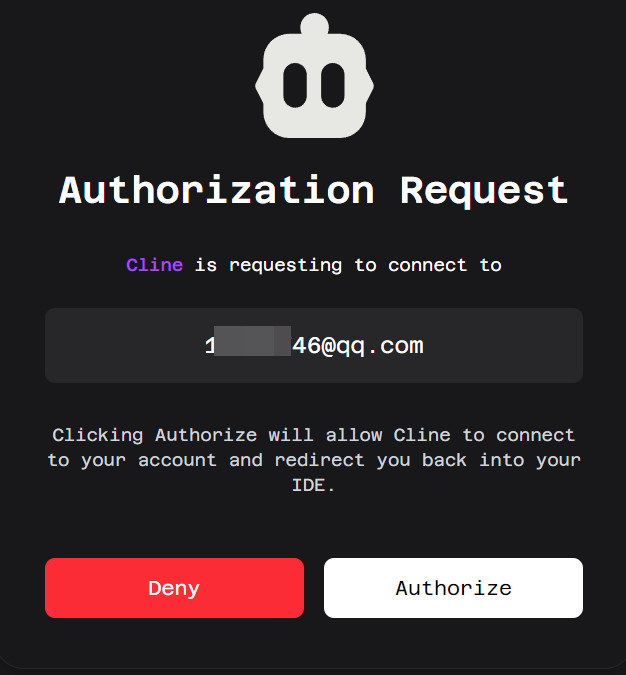 允许打开VSCode 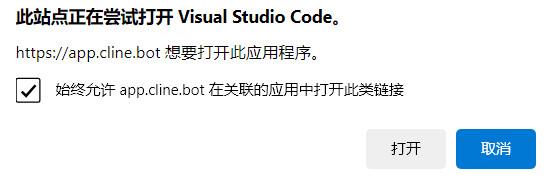 登录成功,显示对话框 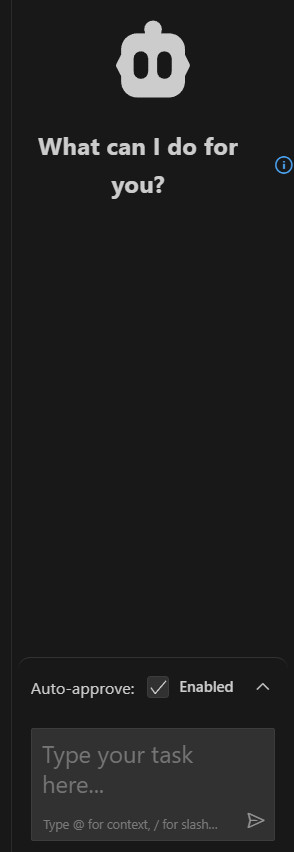 2、注册OpenRouter账号 选择OpenRouter的原因是有免费模型,目前每天免费50次调用 这里同样用Github账号登录: https://openrouter.ai 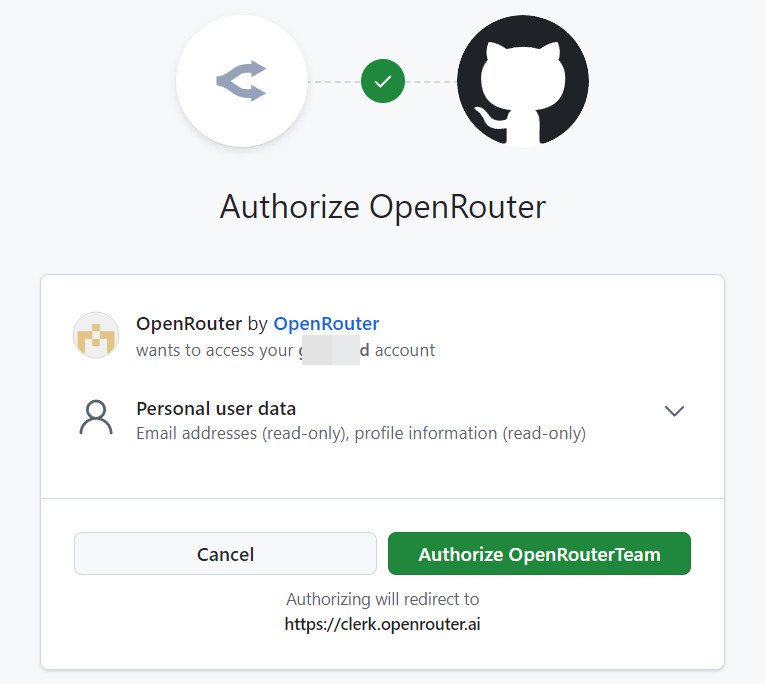 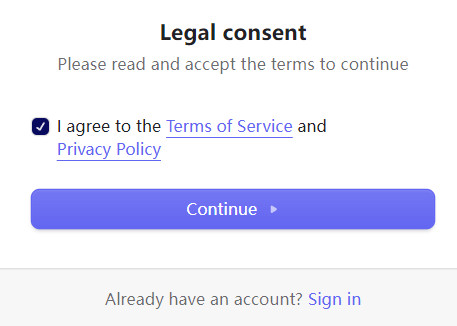 3、在OpenRouter创建应用,获取Key OpenRouter网站,右上角点头像——Keys 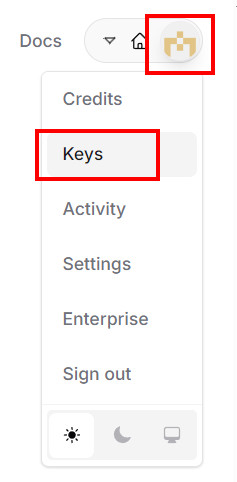 创建API KEY 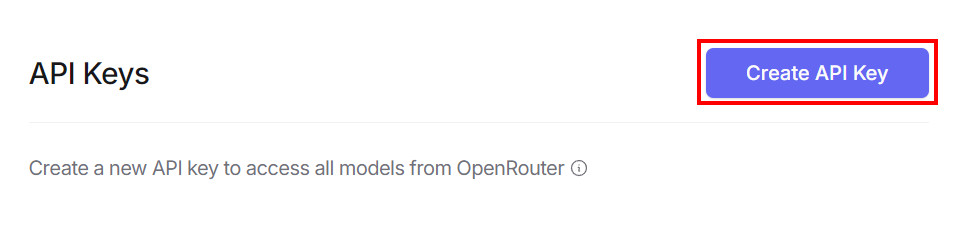 输入应用名称,自定义。Credit limit用量可以限制,也可以不限制 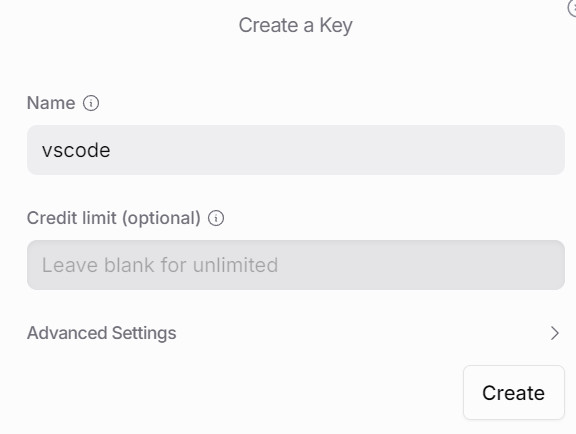 复制这个应用key 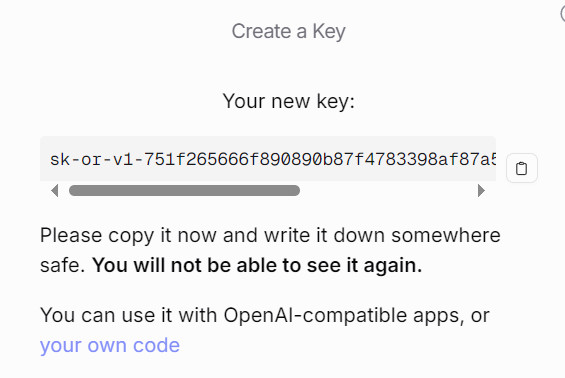 4、在cline配置key和模型 API Provider 默认是Open Router 粘贴Key Model 搜 deepseek free,选择名称里面有free的模型 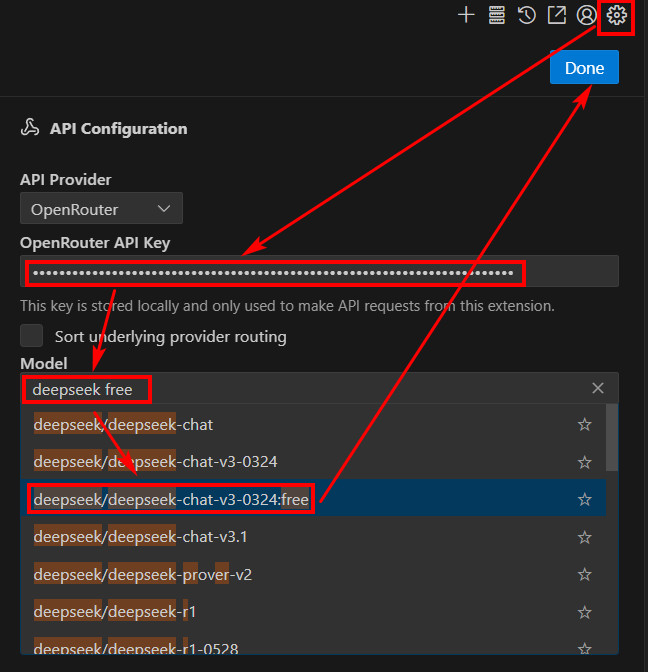 配置MCP 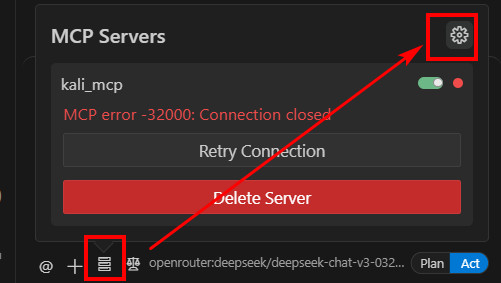 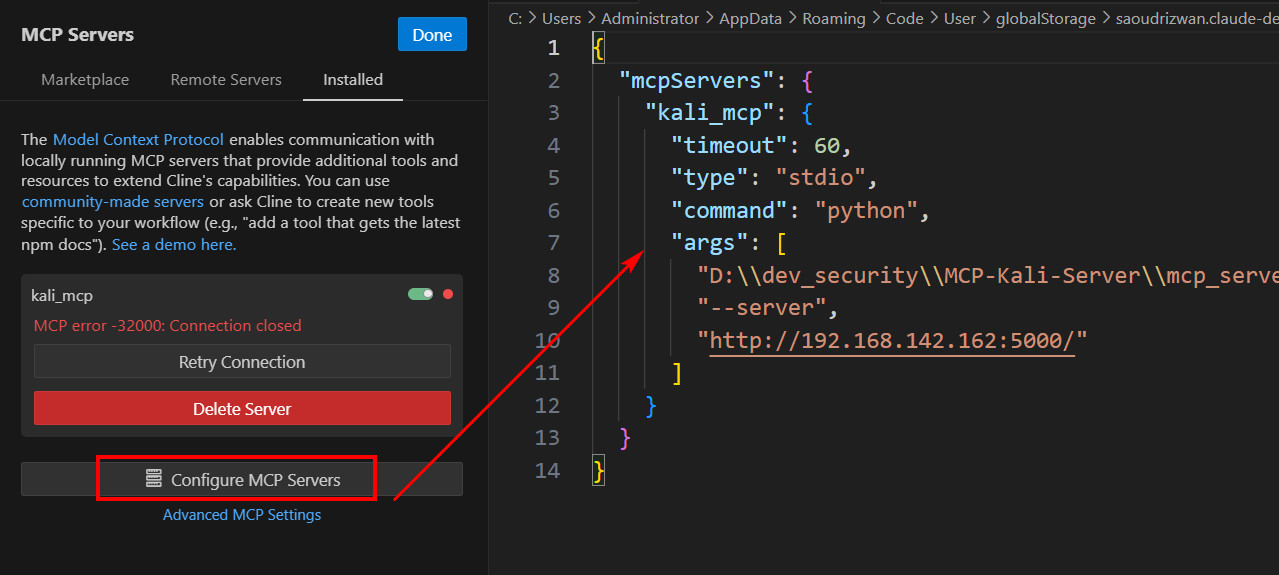 ``` { "mcpServers": { "kali_mcp": { "timeout": 60, "type": "stdio", "command": "python", "args": [ "D:\\dev_security\\MCP-Kali-Server\\mcp_server.py", "--server", "http://192.168.142.129:5000/" ] } } } ``` 调用效果: 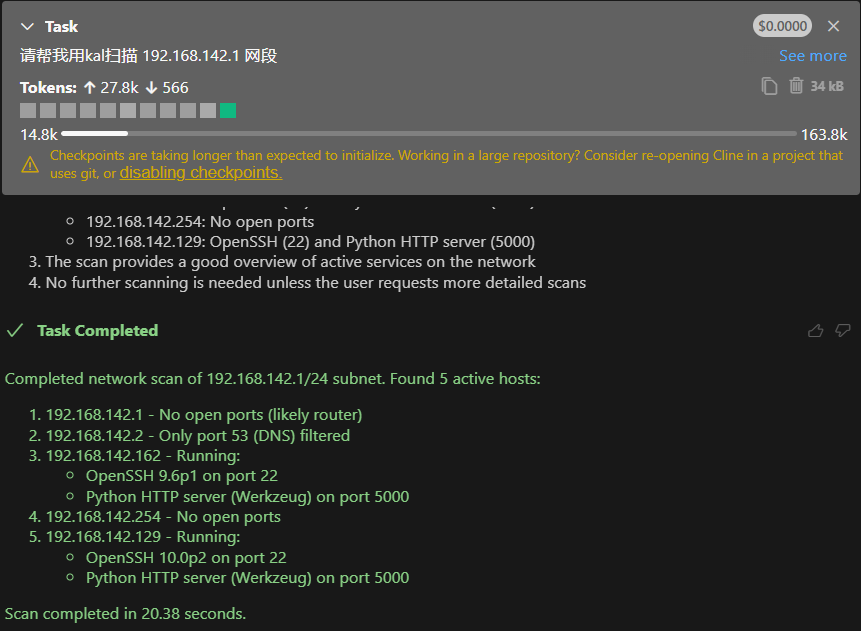 # 其他提示词举例 对Windows主机192.168.6.134进行渗透,通过枚举等手段先获取低权限用户,然后再提权到管理员,最后给我输出中文报告 完整案例:https://mp.weixin.qq.com/s/coF4ES-6_j-RmRhsa6zDZA 请帮我测试这个网站是否有sql注入漏洞: http://localhost/pikachu/vul/sqli/sqli_str.php?name=kobe&submit=%E6%9F%A5%E8%AF%A2 对这个网站进行目录扫描:http://xxx.com 对这台服务器进行SSH暴破:192.168.142.66 扫描这台机器是否存在ms-17010漏洞,并获得管理员权限:192.168.142.129 # 附录 这个工程提供了非常多的安全工具的MCP服务: https://github.com/cyproxio/mcp-for-security Docker部署: `docker pull cyprox/mcp-for-security:1.0.0` 每个工具的具体使用方法,需要查看对应的“Detailed Documentation” 这个工程也提供了安全工具的AI调用方式,但是实测安装有非常多的问题,作者表示正在解决版本的问题,可以关注一下 https://github.com/hnking-star/FlySecAgent 自动源代码审计(需要付费的大模型API KEY) https://github.com/usestrix/strix
无涯
2025年11月9日 13:18
转发文档
收藏文档
上一篇
下一篇
手机扫码
复制链接
手机扫一扫转发分享
复制链接
Markdown文件
分享
链接
类型
密码
更新密码